6、执行滤镜-扭曲-球面化,数值设置为100%,然后在执行一次这次数值设置为50%。


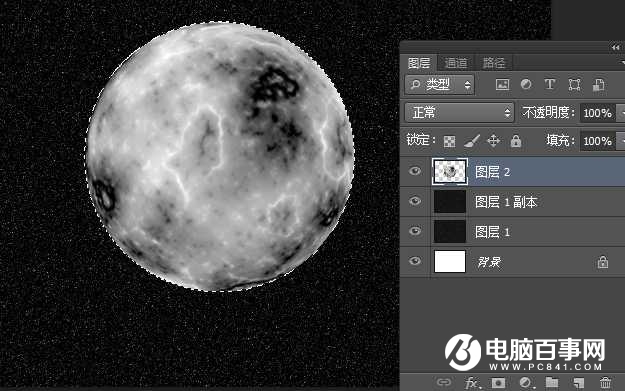
7、现在太阳已经基本完成了,我们在用色彩平衡命令来为它上色。图像-调整-色彩平衡。设置如下:阴影: +100/ 0/ -100;中间调: +100/0/-100;高光: +70/ 0/-15;当然这里你也可以用色相/饱和度命令来上色。
另外给星球图层设置外发光,颜色可以从星球上随意吸取一个颜色。
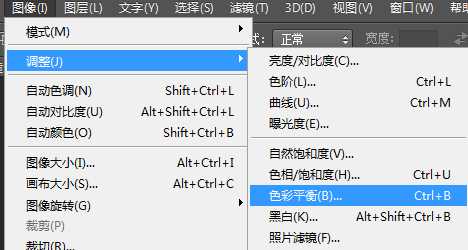
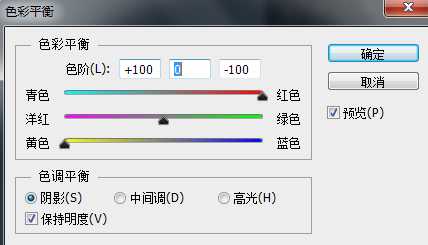
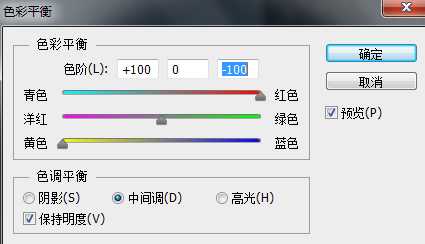
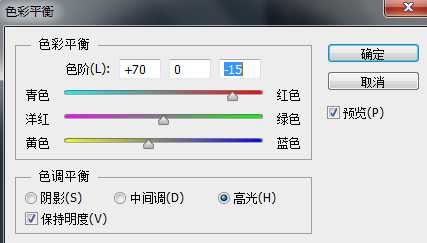
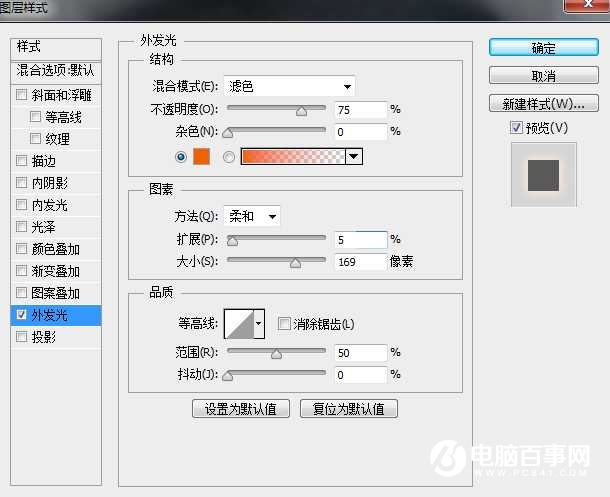

8、现在我们将图像变得清晰一些。执行滤镜-锐化-USM锐化。数值300%,半径3,阀值15。如果觉得边缘生硬,可以用涂抹工具把强度稍微降低一些在星球边缘进行涂抹。
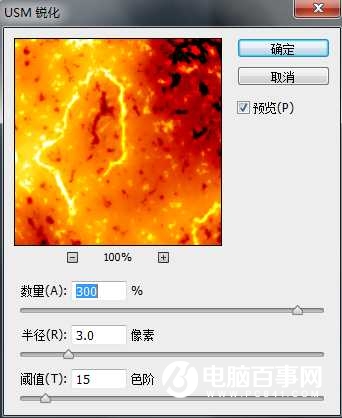
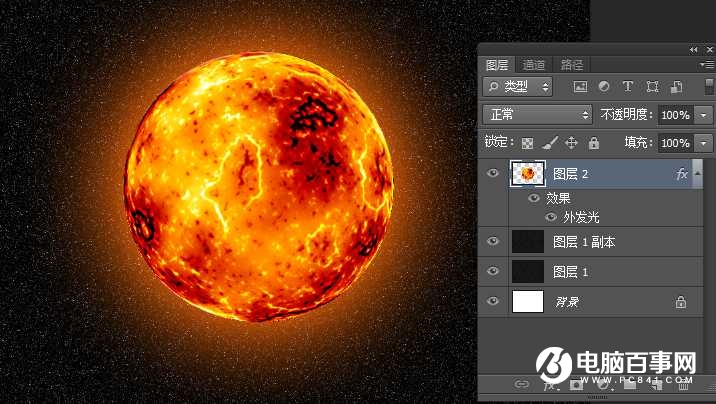
最终效果





